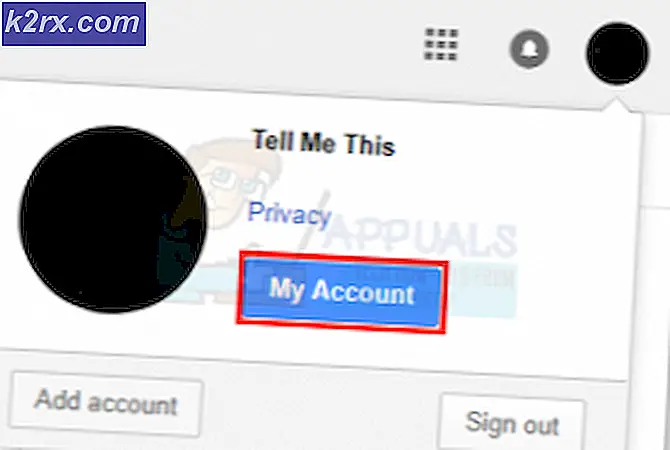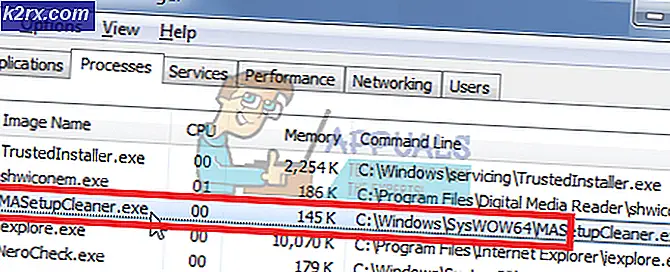วิธีตรวจสอบและจัดการเซิร์ฟเวอร์ DHCP ในตัวจัดการที่อยู่ IP
เครือข่ายมีขนาดเพิ่มขึ้นทำให้มีความซับซ้อนมากขึ้นในแต่ละวันดังนั้นความขัดแย้งทาง IP จึงมีแนวโน้มที่จะเกิดขึ้น ปัจจัยทั้งสองนี้เป็นสัดส่วนซึ่งกันและกัน เครือข่ายขนาดใหญ่มีแนวโน้มที่จะซับซ้อน ในขณะที่เครือข่ายขนาดเล็กกว่านั้นง่ายต่อการจัดการ การหยุดทำงานของเครือข่ายถือเป็นฝันร้ายสำหรับผู้ดูแลระบบเครือข่ายและตามมาตรฐานที่กำหนดโดยโลกดิจิทัลในปัจจุบันจึงไม่สามารถนำมาพิจารณาได้เลย ดังนั้นคุณจะทำอย่างไรเพื่อป้องกันไม่ให้สิ่งนี้เกิดขึ้นและตรวจสอบให้แน่ใจว่ามีเครือข่ายที่ทำงานอยู่เสมอ คำตอบค่อนข้างชัดเจนและอยู่ในสายตาธรรมดา คุณจะต้องตรวจสอบประสิทธิภาพเครือข่ายของคุณและตรวจสอบโครงสร้างพื้นฐานเครือข่ายตลอดจนอุปกรณ์ที่เข้าถึงเครือข่ายของคุณ ซึ่งหมายความว่าคุณจะต้องตรวจสอบเครือข่ายทั้งหมดของคุณหากพูดง่ายๆ
เซิร์ฟเวอร์ DHCP มีอยู่ในเครือข่ายขนาดใหญ่ทุกแห่งและทำงานที่สำคัญอย่างยิ่งซึ่งเป็นเหตุผลว่าทำไมการจัดการเซิร์ฟเวอร์ DHCP จึงมีความสำคัญ เมื่อพูดถึงเครือข่ายขนาดใหญ่ การกำหนดที่อยู่ IP ให้กับอุปกรณ์ทั้งหมดที่อยู่ในเครือข่ายจะกลายเป็นงานที่ค่อนข้างง่าย นั่นคือสิ่งที่การกำหนดค่า DHCP มีประโยชน์ อย่างไรก็ตามเพื่อให้แน่ใจว่าไม่มีปัญหากับเครือข่ายคุณจะต้องตรวจสอบเซิร์ฟเวอร์ Dynamic Host Configuration Protocol ด้วย สามารถทำได้ผ่านเครื่องมือ Solarwinds IP Address Manager Solarwinds IPAM เป็นเครื่องมือที่มีประสิทธิภาพมากที่ช่วยให้คุณสามารถติดตามที่อยู่ IP ทั้งหมดในเครือข่ายของคุณและช่วยให้ผู้ดูแลระบบเครือข่ายสามารถตรวจสอบได้ว่า IP ใดถูกใช้โดยใครและที่ไหน
ตัวจัดการที่อยู่ IP (IPAM)
ตัวจัดการที่อยู่ IP เป็นเครื่องมือที่มีประโยชน์มาก (ดาวน์โหลดที่นี่) เมื่อพูดถึงการจัดการเครือข่ายขนาดใหญ่เนื่องจากจะติดตามที่อยู่ IP หรือบล็อกที่อยู่ IP เนื่องจากอุปกรณ์ทุกเครื่องต้องใช้ที่อยู่ IP เพื่อเชื่อมต่ออินเทอร์เน็ต ดังนั้นการตรวจสอบโครงสร้างพื้นฐานที่อยู่ IP ของคุณจึงมีความสำคัญเนื่องจากจะช่วยคุณแก้ไขความขัดแย้งของที่อยู่ IP รวมทั้งระบุอุปกรณ์ที่ไม่ได้รับอนุญาต เครื่องมือจัดการที่อยู่ IPกำลังเพิ่มจำนวนขึ้นเรื่อย ๆ ดังนั้นการค้นหาเครื่องมือที่มีประสิทธิภาพและประสิทธิผลอาจเป็นเรื่องที่น่าเบื่อ Solarwinds มีชื่อเสียงในด้านการจัดการเครือข่ายและระบบ ซึ่งเป็นหนึ่งในเหตุผลที่เราใช้เครื่องมือนี้
เพื่อให้สามารถปฏิบัติตามคู่มือนี้คุณจะต้องตรวจสอบให้แน่ใจว่าคุณได้ติดตั้ง IPAM ในเครือข่ายของคุณแล้ว เรามีบทความที่อธิบายแล้ว ติดตามและตรวจสอบเครือข่ายโดยใช้ IPAM อย่างละเอียด หากคุณยังไม่ได้ติดตั้งเครื่องมือนี้คู่มือจะแนะนำคุณตลอดขั้นตอน นอกจากนี้เพื่อให้สามารถเพิ่มเซิร์ฟเวอร์ DHCP ไปยัง IPAM ได้คุณจะต้องตรวจสอบให้แน่ใจว่าคุณได้เพิ่ม IPAM เป็นโหนดภายนอกแล้ว คู่มือที่เชื่อมโยงจะนำคุณไปสู่ขั้นตอนง่ายๆ เมื่อคุณพร้อมที่จะเริ่มต้นให้ทำตามคำแนะนำนี้ผ่าน
การเพิ่มเซิร์ฟเวอร์ DHCP
ตอนนี้คุณได้เพิ่มเซิร์ฟเวอร์ DHCP ของคุณไปยัง IPAM เป็นโหนดภายนอกแล้วคุณสามารถเพิ่มเป็นเซิร์ฟเวอร์ DHCP และเริ่มการตรวจสอบได้ เมื่อคุณเพิ่มเซิร์ฟเวอร์ใน IPAM แล้วผู้ให้บริการเครือข่ายจะสามารถจัดการขอบเขตได้ วิธีเพิ่มโหนดเป็นเซิร์ฟเวอร์มีดังนี้
- เข้าสู่การตั้งค่า IPAM โดยคลิก การตั้งค่า > การตั้งค่าทั้งหมด > การตั้งค่า IPAM.
- คลิกที่นั่น เพิ่มเซิร์ฟเวอร์ DHCP เพื่อเริ่มเพิ่มโหนดของคุณเป็นเซิร์ฟเวอร์ DHCP
- ตอนนี้คุณจะต้องเลือกโหนดที่คุณเพิ่มลงใน IPAM จากรายการเมนูแบบเลื่อนลง
- หลังจากนั้นคุณจะต้องเลือกประเภทข้อมูลรับรองหรือสร้างข้อมูลรับรองใหม่ โปรดตรวจสอบให้แน่ใจว่าข้อมูลรับรองผู้ใช้ที่คุณระบุเป็นของไฟล์ DHCP ผู้ใช้, DHCP ผู้ดูแลระบบ หรือ ท้องถิ่น ผู้ดูแลระบบ กลุ่ม. คลิก ทดสอบ ปุ่มเพื่อยืนยันข้อมูลประจำตัวของคุณ
- เมื่อเสร็จแล้วให้ไปที่ไฟล์ DHCP เซิร์ฟเวอร์ สแกน การตั้งค่า มาตรา.
- โดยค่าเริ่มต้น the ช่วงการสแกน ตั้งค่าเป็นสี่ชั่วโมง หากต้องการคุณสามารถเปลี่ยนแปลงได้ตามความต้องการของคุณ
- หากคุณต้องการเพิ่มขอบเขตโดยอัตโนมัติให้เลือกช่องที่เกี่ยวข้อง
- คุณยังสามารถเลือกกลุ่มลำดับชั้นจากรายการเมนูแบบเลื่อนลง สิ่งนี้ทำให้ IPAM สามารถกำหนดซับเน็ตมาสก์ที่เซิร์ฟเวอร์ DHCP ค้นพบให้กับกลุ่มลำดับชั้นที่เลือก
- เมื่อคุณสรุปทุกอย่างเรียบร้อยแล้วให้คลิกที่ไฟล์ เพิ่มเซิร์ฟเวอร์ DHCP ปุ่มเพื่อเพิ่มโหนดเป็นเซิร์ฟเวอร์ DHCP ไปยัง IPAM
การสร้างขอบเขตบนเซิร์ฟเวอร์ DHCP
ขอบเขต DHCP เป็นช่วงของที่อยู่ IP ที่เซิร์ฟเวอร์ DHCP สามารถใช้เพื่อตอบสนองคำขอเมื่อทำโดยไคลเอ็นต์ DHCP เมื่อใดก็ตามที่ไคลเอ็นต์ DHCP ร้องขอเซิร์ฟเวอร์จะดำเนินการตามขอบเขตที่จัดสรรเพื่อค้นหาที่อยู่ IP ที่พร้อมใช้งาน ขอแนะนำให้ระบุขอบเขตเพื่อให้เซิร์ฟเวอร์ DHCP ของคุณสามารถจัดการการมอบหมายและการแจกจ่ายที่อยู่ IP ได้ ต่อไปนี้เป็นวิธีสร้างขอบเขต:
- ไปที่ไฟล์ แดชบอร์ดของฉัน เมนูแบบเลื่อนลงจากนั้นคลิกภายใต้ที่อยู่ IP การจัดการ DHCP และ DNS.
- จากนั้นเลือกเซิร์ฟเวอร์ที่คุณต้องการสร้างขอบเขต
- คลิก เพิ่มใหม่ จากนั้นคลิก ขอบเขต DHCP.
- สิ่งนี้จะนำคุณไปสู่ เพิ่มตัวช่วยสร้าง DHCP.
- บน การกำหนด คุณจะต้องระบุชื่อขอบเขตพร้อมกับรายละเอียดอื่น ๆ เช่นคำอธิบายและข้อมูลเพิ่มเติม หลังจากนั้นให้คลิกที่ click ต่อไป ปุ่ม.
- ตอนนี้คุณจะต้องระบุช่วงของไฟล์ ที่อยู่ IP สำหรับขอบเขต. นอกจากนี้คุณยังสามารถแยกที่อยู่ IP ออกจากช่วงได้หากต้องการโดยคลิกที่ไฟล์ เพิ่มการยกเว้น ตัวเลือก
- หลังจากนั้นในกำหนดคุณสมบัติขอบเขตคุณสามารถเปลี่ยน DHCP ได้ เสนอความล่าช้า งวด. มิฉะนั้นก็ตี ต่อไป อีกครั้ง.
- คุณสามารถเปลี่ยนตัวเลือกขอบเขตในไฟล์ ตัวเลือกขอบเขต หน้า. นี่เป็นสำหรับผู้ใช้ขั้นสูงดังนั้นโปรดใช้ความระมัดระวัง เมื่อเสร็จแล้วให้คลิกไฟล์ ต่อไป ปุ่ม.
- สุดท้ายตรวจสอบรายละเอียดขอบเขตและเมื่อคุณมั่นใจทุกอย่างแล้วให้คลิก สร้างขอบเขต ปุ่มเพื่อสร้างขอบเขตสำหรับเซิร์ฟเวอร์ DHCP ที่เลือก
การแบ่งขอบเขต
เมื่อคุณสร้างขอบเขตสำหรับเซิร์ฟเวอร์ DHCP แล้วคุณยังสามารถแบ่งระหว่างเซิร์ฟเวอร์ DHCP สองเครื่องเพื่อให้แน่ใจว่าบริการ DHCP สำหรับเครือข่ายของคุณมีความพร้อมใช้งานที่ดีขึ้น สามารถทำได้จากหน้า DHCP และ DNS (Domain Name System) ในการแบ่งขอบเขตให้ทำดังต่อไปนี้:
- ไปที่ไฟล์ DHCP และการจัดการ DNS หน้าโดยการนำทางผ่าน แดชบอร์ดของฉัน> การจัดการ DHCP และ DNS.
- ตรวจสอบให้แน่ใจว่าได้เลือกแท็บ DHCP จากนั้นเลือกเซิร์ฟเวอร์ DHCP ที่มีขอบเขตอยู่แล้ว
- คลิก ขอบเขต เมนูแบบเลื่อนลงจากนั้นเลือก แบ่งขอบเขต ตัวเลือก
- คุณจะถูกนำไปที่ไฟล์ กำหนด แยก ขอบเขต หน้า.
- ที่นี่ระบุชื่อสำหรับขอบเขตรองที่คุณกำลังจะแบ่งขอบเขตหลักด้วย
- เลือกเซิร์ฟเวอร์ที่คุณกำลังพยายามแบ่งช่วงจากนั้นคลิกที่ไฟล์ ต่อไป ปุ่ม.
- เลื่อนแถบเลื่อนตามความต้องการของคุณ ขอบเขตจะถูกแยกออกเป็นเปอร์เซ็นต์ดังนั้นหากคุณเลือกการแบ่ง 70-30 เปอร์เซ็นต์ขอบเขตหลักจะใช้ 70 เปอร์เซ็นต์แรกของที่อยู่ IP ที่มีอยู่ในขอบเขตและส่วนที่เหลือจะถูกกำหนดให้เป็นขอบเขตรอง
- คุณยังสามารถตั้งค่าไฟล์ เสนอ ล่าช้า ในหน่วยมิลลิวินาทีสำหรับขอบเขตรอง หลังจากนั้นให้คลิกที่ click เสร็จสิ้น ปุ่ม.